10. Trabajar con Proyecciones
Un Sistema de Referencia de Coordenadas, o CRS, es un método para asociar coordenadas numéricas con una posición en la superficie de la Tierra. QGIS tiene soporte para aproximadamente 7,000 CRS estándar, ¡ cada uno con diferentes casos de uso, pros y contras! Elegir un sistema de referencia apropiado para sus proyectos y datos de QGIS puede ser una tarea compleja, pero afortunadamente QGIS le ayuda a guiarse a través de esta elección y hace que trabajar con diferentes CRS sea lo más transparente y preciso posible.
10.1. Vista general de la ayuda de proyección
QGIS tiene soporte para aproximadamente 7,000 CRS conocidos. Estos CRS estándar se basan en los definidos por el Grupo Europeo de Búsqueda de Petróleo (EPSG) y el Institut Geographique National de France (IGNF), y están disponibles en QGIS a través de la biblioteca de proyección subyacente «Proj». Comúnmente, estas proyecciones estándar se identifican mediante el uso de una autoridad: combinación de código, donde la autoridad es un nombre de organización como «EPSG» o «IGNF», y el código es un número único asociado con un CRS específico. Por ejemplo, el CRS de latitud/longitud WGS 84 común se conoce por el identificador EPSG: 4326, y el CRS estándar de mapeo web es EPSG:3857.
Los CRS personalizados creados por el usuario se almacenan en una base de datos de CRS de usuario. Consulte la sección Sistema de referencia de coordenadas personalizada para obtener información sobre cómo administrar sus sistemas de referencia de coordenadas personalizados.
10.2. Sistemas de Coordenadas de Capas
Para proyectar correctamente los datos en un CRS objetivo específico, sus datos deben contener información sobre su sistema de referencia de coordenadas o deberá asignar manualmente el CRS correcto a la capa. Para las capas PostGIS, QGIS usa el identificador de referencia espacial que se especificó cuando se creó esa capa PostGIS. Para los datos respaldados por OGR o GDAL, QGIS se basa en la presencia de un medio reconocido para especificar el CRS. Por ejemplo, para el formato Shapefile, este es un archivo que contiene un texto conocido de la representación ESRI (WKT) del CRS de las capas. Este archivo de proyección tiene el mismo nombre base que el archivo .shp y una extensión .prj. Por ejemplo, alaska.shp tendría un archivo de proyección correspondiente llamado alaska.prj.
Cada vez que se carga una capa en QGIS, QGIS intenta determinar automáticamente el CRS correcto para esa capa. En algunos casos esto no es posible, p.ej. cuando se ha proporcionado una capa sin retener esta información. Puede configurar el comportamiento de QGIS siempre que no pueda determinar automáticamente el CRS correcto para una capa:
-
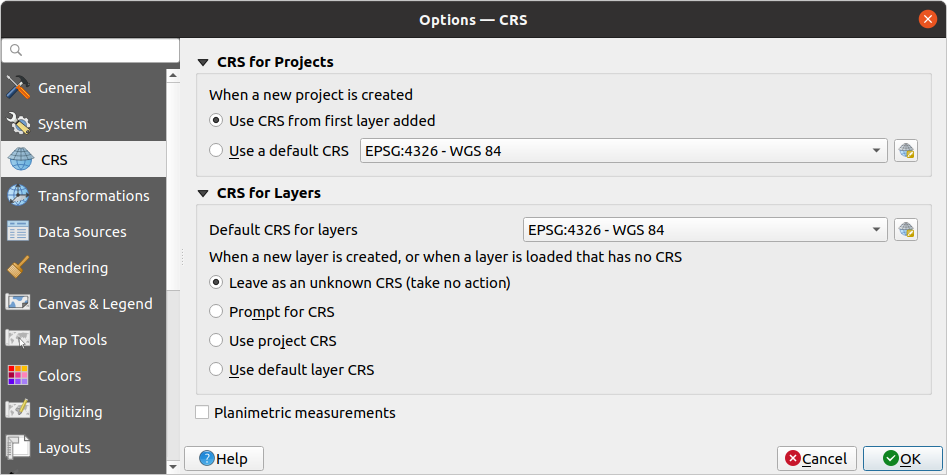
Figura 10.1 La pestaña CRS en el Diálogo de Opciones de QGIS
En el grupo CRS para capas, configure la acción a realizar cuando se crea una nueva capa, o cuando se carga una capa que no tiene CRS. Uno de:
 Dejar como CRS desconocido (no tomar medidas): no se solicitará que seleccione un CRS cuando se cargue una capa sin CRS, lo que aplazará la elección de CRS a un momento posterior. Conveniente al cargar muchas capas a la vez. Tales capas serán identificables en el panel Capas por el icono
Dejar como CRS desconocido (no tomar medidas): no se solicitará que seleccione un CRS cuando se cargue una capa sin CRS, lo que aplazará la elección de CRS a un momento posterior. Conveniente al cargar muchas capas a la vez. Tales capas serán identificables en el panel Capas por el icono  al lado de ellos. También estarán sin referencia, con las coordenadas de la capa tratadas como valores puramente numéricos, no terrestres, es decir, el mismo comportamiento que tienen todas las capas cuando a project is set to have no CRS.
al lado de ellos. También estarán sin referencia, con las coordenadas de la capa tratadas como valores puramente numéricos, no terrestres, es decir, el mismo comportamiento que tienen todas las capas cuando a project is set to have no CRS. Solicitar CRS: le pedirá que seleccione manualmente el CRS. Seleccionar la opción correcta es crucial, ya que una elección incorrecta colocará su capa en la posición incorrecta en la superficie de la Tierra. En ocasiones, los metadatos que se acompañan describirán el CRS correcto para una capa; en otros casos, deberá comunicarse con el autor original de los datos para determinar el CRS correcto que se utilizará.
Solicitar CRS: le pedirá que seleccione manualmente el CRS. Seleccionar la opción correcta es crucial, ya que una elección incorrecta colocará su capa en la posición incorrecta en la superficie de la Tierra. En ocasiones, los metadatos que se acompañan describirán el CRS correcto para una capa; en otros casos, deberá comunicarse con el autor original de los datos para determinar el CRS correcto que se utilizará. Use el CRS de capa predeterminado, como se establece en CRS predeterminado para el cuadro combinado de capas anterior
Use el CRS de capa predeterminado, como se establece en CRS predeterminado para el cuadro combinado de capas anterior
Truco
Para asignar el mismo CRS a varias capas que no tienen crs o tienen una incorrecta en una operación:
Seleccione las capas en el panel Layers
Presiona Ctrl+Shift+C. También puede hacer clic derecho sobre una de las capas seleccionadas o ir a
Encuentre y selecciones el CRS correcto a usar
Y presione OK. Puede confirmar que se ha configurado correctamente en la pestaña Fuente del cuadro de diálogo de propiedades de las capas.
Tenga en cuenta que cambiar el CRS en esta configuración no altera la fuente de datos subyacente de ninguna manera, sino que simplemente cambia la forma en que QGIS interpreta las coordenadas sin formato de la capa en el proyecto QGIS actual.
10.3. Sistema de Coordenadas de Referencia del Proyecto
Cada proyecto en QGIS también tiene un Sistema de referencia de coordenadas asociado. El CRS del proyecto determina cómo se proyectan los datos desde coordenadas fundamentales en bruto al plano del mapa representado dentro de su lienzo del mapa en QGIS.
QGIS admite la transformación CRS «sobre la marcha» para datos ráster y vectoriales. Esto significa que, independientemente del CRS subyacente de capas de mapas particulares en su proyecto, siempre se transformarán automáticamente en el CRS común definido para su proyecto. Detrás de escena, QGIS reproyecta de forma transparente todas las capas contenidas en su proyecto en el CRS del proyecto, de modo que todas se representarán en la posición correcta entre sí.
Es importante hacer una elección adecuada de CRS para sus proyectos QGIS. Elegir un CRS inapropiado puede hacer que sus mapas se vean distorsionados y reflejen mal los tamaños relativos reales y las posiciones de las características. Por lo general, mientras se trabaja en áreas geográficas más pequeñas, habrá una serie de CRS estándar utilizados dentro de un país o área administrativa en particular. Es importante investigar qué CRS son opciones apropiadas o estándar para el área que está mapeando, y asegurarse de que su proyecto QGIS siga estos estándares.
Por defecto, QGIS comienza cada nuevo proyecto usando una proyección global predeterminada. Este CRS predeterminado es EPSG:4326 (también conocido como «WGS 84»), y es un sistema de referencia global basado en latitud/longitud. Este CRS predeterminado puede ser cambiado vía configuración CRS para Nuevos Proyexctos en la pestaña CRS en  (ver Figura 10.1). Hay una opción de ajustar automáticamente el CRS del proyecto para que coincida con el CRS de la primera capa cargada en el nuevo proyecto, o de manera alternativa puede seleccionar un CRS predeterminado a usar para todos los nuevos proyectos creados. Esta elección será guardada para usar en posteriores sesiones de QGIS.
(ver Figura 10.1). Hay una opción de ajustar automáticamente el CRS del proyecto para que coincida con el CRS de la primera capa cargada en el nuevo proyecto, o de manera alternativa puede seleccionar un CRS predeterminado a usar para todos los nuevos proyectos creados. Esta elección será guardada para usar en posteriores sesiones de QGIS.
El CRS del proyecto también se puede configurar a través de la pestaña: guilabel: CRS del cuadro de diálogo :menuselection:`Proyecto -> Propiedades … `. También se mostrará en la esquina inferior derecha de la barra de estado de QGIS.
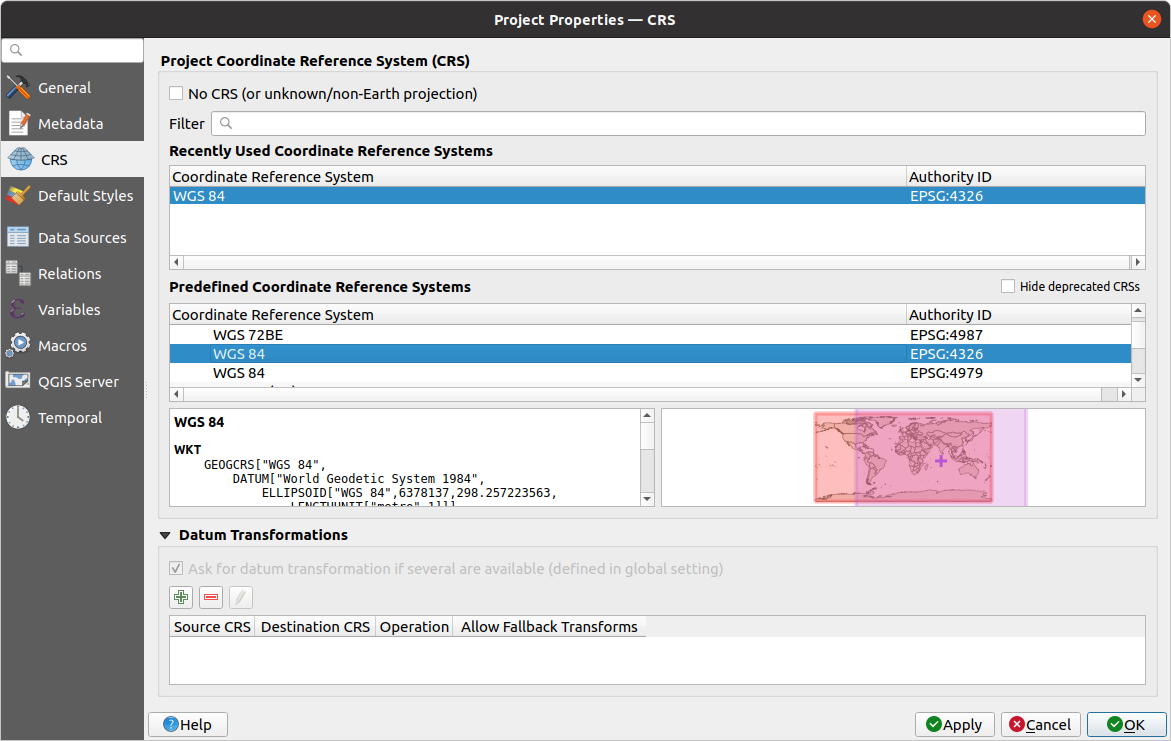
Figura 10.2 Diálogo de Propiedades del proyecto
Las opciones disponibles son:
 No CRS (o proyección desconocida/no.Terrestre): Al marcar esta configuración, se deshabilitará TODO el manejo de proyección dentro del proyecto QGIS, lo que hará que todas las capas y coordenadas del mapa se traten como coordenadas cartesianas 2D simples, sin relación con las posiciones en la superficie de la Tierra. Se puede usar para adivinar un CRS de capa (basado en sus coordenadas sin procesar o cuando se usa QGIS para usos no terrestres como mapas de juegos de rol, mapas de edificios o cosas microscópicas. En este caso:
No CRS (o proyección desconocida/no.Terrestre): Al marcar esta configuración, se deshabilitará TODO el manejo de proyección dentro del proyecto QGIS, lo que hará que todas las capas y coordenadas del mapa se traten como coordenadas cartesianas 2D simples, sin relación con las posiciones en la superficie de la Tierra. Se puede usar para adivinar un CRS de capa (basado en sus coordenadas sin procesar o cuando se usa QGIS para usos no terrestres como mapas de juegos de rol, mapas de edificios o cosas microscópicas. En este caso:No se realiza ninguna reproyección mientras se procesan las capas: las entidades solo se dibujan utilizando sus coordenadas sin formato.
El elipsoide está bloqueado y forzado a
Ninguno / Planimétrico.Las unidades de distancia y área, y la visualización de coordenadas están bloqueadas y forzadas a «unidades desconocidas»; Todas las mediciones se realizan en unidades de mapa desconocidas y no es posible la conversión.
o un sistema de referencia de coordenadas existente que puede ser geográfico, proyectado o definido por el usuario. Se muestra una vista previa de la extensión de CRS en la tierra para ayudarlo a seleccionar la adecuada. Las capas agregadas al proyecto se traducen sobre la marcha a este CRS para superponerlas independientemente de su CRS original. El uso de unidades y la configuración de elipsoide están disponibles y tienen sentido y puede realizar los cálculos en consecuencia.
Cada vez que seleccione un nuevo CRS para su proyecto QGIS, las unidades de medida se cambiarán automáticamente en la pestaña General del diálogo Propiedades del proyecto ( :menuselection:`Proyecto -> Propiedades … `) para que coincida con el CRS seleccionado. Por ejemplo, algunos CRS definen sus coordenadas en pies en lugar de metros, por lo que establecer su proyecto QGIS en uno de estos CRS también configurará su proyecto para medir usando pies de forma predeterminada.
Truco
Estableciendo el CRS del proyecto de una capa
Puede asignar un CRS al proyecto usando el CRS de una capa:
En el panel Capas, haga click-derecho en la capa de la que quiera tomar el CRS
Seleccione Establecer CRS del proyecto desde capa.
El CRS del proyecto se redefine utilizando el CRS de la capa. La extensión del lienzo del mapa, la visualización de las coordenadas se actualizan en consecuencia y todas las capas del proyecto se traducen sobre la marcha al nuevo CRS del proyecto.
10.4. Selector del Sistema de Coordenadas de Referencia
Este cuadro de diálogo le ayuda a asignar un Sistema de referencia de coordenadas a un proyecto o una capa, siempre que haya un conjunto de bases de datos de proyección. Los elementos en el diálogo son:
** Filter**: si conoce el código EPSG, el identificador o el nombre de un Sistema de referencia de coordenadas, puede usar la función de búsqueda para encontrarlo. Ingrese el código EPSG, el identificador o el nombre.
Recently used coordinate reference systems: Si tiene ciertos CRS que utiliza con frecuencia en su trabajo SIG diario, estos se mostrarán en esta lista. Haga click en uno de estos elementos para seleccionar el CRS asociado.
Coordinate reference systems of the world: Esta es una lista de todos los CRS compatibles con QGIS, incluidos los sistemas de referencia de coordenadas geográficas, proyectadas y personalizadas. Para definir un CRS, selecciónelo de la lista expandiendo el nodo apropiado y seleccionando el CRS. El CRS activo está preseleccionado.
PROJ text: Esta es la cadena CRS utilizada por el motor de proyección PROJ. Este texto es de solo lectura y se proporciona con fines informativos.
El selector CRS también muestra una vista previa aproximada del área geográfica para la cual un CRS seleccionado es válido para su uso. Muchos CRS están diseñados solo para su uso en áreas geográficas pequeñas, y no debe usarlos fuera del área para la que fueron diseñados. El mapa de vista previa sombrea un área aproximada de uso cada vez que se selecciona un CRS de la lista. Además, este mapa de vista previa también muestra un indicador de la extensión actual del mapa del lienzo principal.
10.5. Sistema de referencia de coordenadas personalizada
Si QGIS no provee el sistema de referencia por coordenadas que necesita, puede definir un CRS predeterminado. Para definir un CRS, elegir  Custom CRS… del menú . CRSs personalizados se almacenan en su base de datos de usuario lqgl. A más del CRS personalizado, esta base de datos también contiene sus separadores espaciales y otros datos personalizados.
Custom CRS… del menú . CRSs personalizados se almacenan en su base de datos de usuario lqgl. A más del CRS personalizado, esta base de datos también contiene sus separadores espaciales y otros datos personalizados.
Definir un SRC personalizado en QGIS requiere una buena comprensión de la biblioteca de proyección PROJ. Para comenzar, consulte a «Cartographic Projection Procedures for the UNIX Environment - A User’s Manual» por Gerald I. Evenden, U.S. Geological Survey Open-File Report 90-284, 1990 (disponible en https://pubs.usgs.gov/of/1990/of90-284/ofr90-284.pdf).
Este manual describe el uso de proj y las utilidades de línea de comandos relacionadas. Los parámetros cartográficos utilizados con proj se describen en el manual del usuario y son los mismos que los utilizados por QGIS.
El diálogo Definición del Sistema de Referencia de Coordenadas personalizada sólo necesita dos parámetros para definir un usuario de SRC:
Un nombre descriptivo
Los parámetros cartográficos en formato PROJ o WKT
Para crear un nuevo CRS:
Introduzca un nombre descriptivo
Seleccione el formato: puede ser Proj String o WKT
Agregar los Parámetros del CRS .
Nota
Preferir almacenar la definición del CRS en formato WKT
Aunque ambos formatos
Proj StringyWKTson soportados, es altamente recomendado para almacenar las definiciones de proyecciones en formato WKT. Por consiguiente, si la definición disponible está en el formato proj, seleccione ese formato, ingrese los parámetros y luego cambie al formato WKT. QGIS convertirá la definición al formato WKT que luego podrá guardar.Click Validate para probar si la definición de CRS es una definición de proyección aceptable.
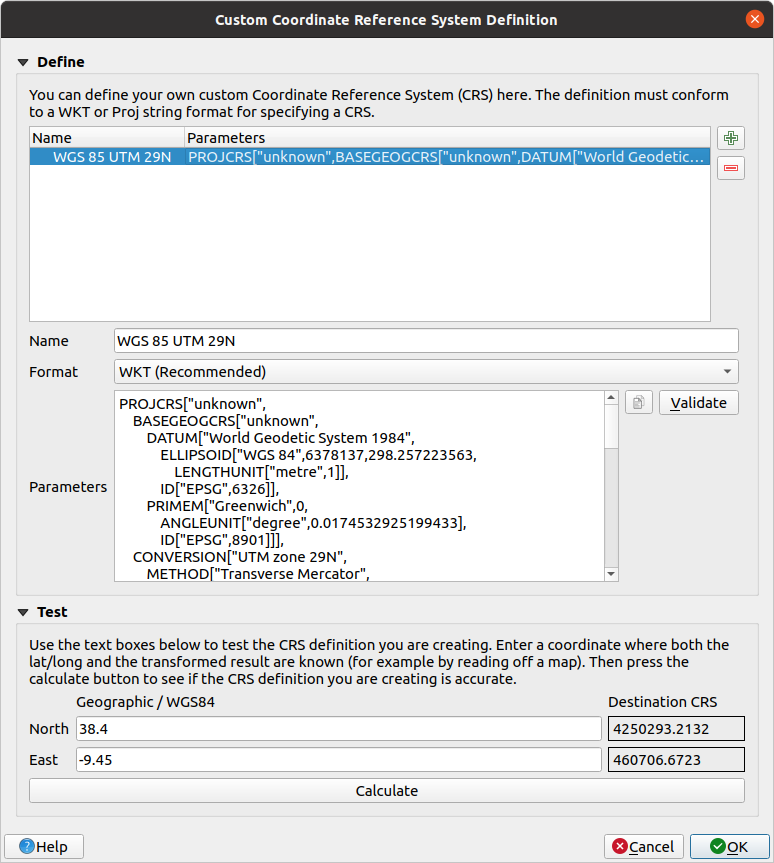
Figura 10.3 Diálogo SRC Personalizado
Puede probar sus parámetros de CRS para ver si dan buenos resultados. Para hacer esto, ingrese los valores conocidos de latitud y longitud de WGS 84 en Norte y Este, respectivamente. Haga clic en Calcular y compare los resultados con los valores conocidos en su sistema de referencia de coordenadas.
10.5.1. Integrar una transformación NTv2 en QGIS
Para integrar un archivo de transformación NTv2 en QGIS, necesita un paso más:
Coloque el archivo NTv2 (.gsb) en la carpeta CRS/Proj que usa QGIS (p. Ej.
C:\OSGeo4W64\share\projpara usuarios de windows)Agregue nadgrids (``+nadgrids=nameofthefile.gsb””) a la definición del Proj en el campo Parametros del Definición de sistema de referencia de coordenadas personalizado ( :menuselection:`Ajustes - -> Proyecciones personalizadas … `).
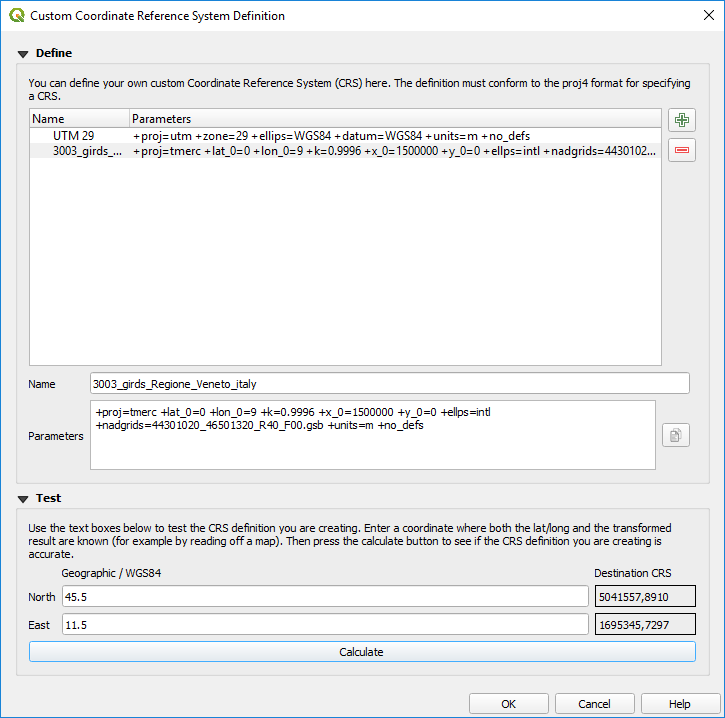
Figura 10.4 Estableciendo una transformación NTv2
10.6. Transformaciones de Datum
En QGIS, la transformación CRS “sobre la marcha” está habilitada de forma predeterminada, lo que significa que cada vez que utiliza capas con diferentes sistemas de coordenadas, QGIS las reproyecta de forma transparente al proyecto CRS. ¡Para algunos CRS, hay una serie de posibles transformaciones disponibles para reproyectar al CRS del proyecto!
Por defecto, QGIS intentará usar la transformación más precisa disponible. Sin embargo, en algunos casos esto puede no ser posible, p. siempre que se requieran archivos de soporte adicionales para usar una transformación. Siempre que esté disponible una transformación más precisa, pero que no se pueda utilizar actualmente, QGIS mostrará un mensaje informativo de advertencia que le informará sobre la transformación más precisa y cómo habilitarla en su sistema. Por lo general, esto requiere la descarga de un paquete externo de archivos de soporte de transformación, y extraerlos a la carpeta proj en su carpeta QGIS user profile.
Si lo desea, QGIS también puede solicitarle que se realicen múltiples transformaciones posibles entre dos CRS, y le permite hacer una selección informada de cuál es la transformación más apropiada para usar con sus datos.
Esta personalización se hace en la pestaña del menú  en el grupo Transformaciones de datum predeterminadas:
en el grupo Transformaciones de datum predeterminadas:
usar
 Preguntar por transformación de datum si hay varias disponibles: cuando existe mas de una transformación de datum apropiada para una combinación de SRC fuente/destino, un cuadro de diálogo se abrirá automáticamente solicitando a los usuarios que elijan cuál de estas transformaciones de datum usarán para el proyecto. Si la casilla de verificación Hacer Predeterminado está marcada al seleccionar una transformación de este cuadro de diálogo, entonces la elección se recuerda y se aplica automáticamente a cualquier proyecto QGIS recién creado.
Preguntar por transformación de datum si hay varias disponibles: cuando existe mas de una transformación de datum apropiada para una combinación de SRC fuente/destino, un cuadro de diálogo se abrirá automáticamente solicitando a los usuarios que elijan cuál de estas transformaciones de datum usarán para el proyecto. Si la casilla de verificación Hacer Predeterminado está marcada al seleccionar una transformación de este cuadro de diálogo, entonces la elección se recuerda y se aplica automáticamente a cualquier proyecto QGIS recién creado.o definir una lista de transformaciones de datos apropiadas para usar como valores predeterminados al cargar una capa en un proyecto o volver a proyectar una capa.
Utilice el
 para abrir el cuadro de diálogo :guilabel:`Seleccionar transformaciones de datos”. Luego:
para abrir el cuadro de diálogo :guilabel:`Seleccionar transformaciones de datos”. Luego:Elija el CRS Origen de la capa, utilizando el menú desplegable o
 Seleccionar el widget CRS.
Seleccionar el widget CRS.Proporcione el CRS Destino de la misma manera.
Se mostrará una lista de transformaciones disponibles de fuente a destino en la tabla. Clickando en una fila se muestran detalles de los ajustes aplicados, la precisión correspondiente y el área de uso de la transformación.
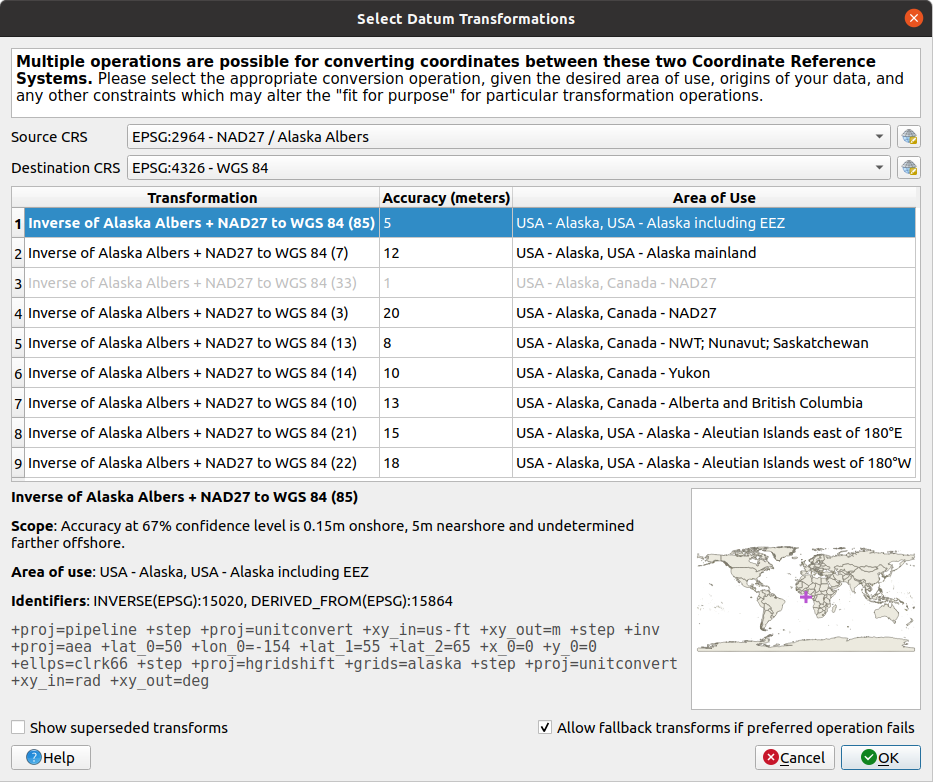
Figura 10.5 Seleccionar una transformación de referencia predeterminada preferida
In some cases a transformation may not be available for use on your system. In this case, the transformation will still be shown (greyed) in this list but can not be picked until you install the required package of transformation support. Usually, a button is provided to download and install the corresponding grid, which is then stored under the
projfolder in the active user profile directory.Encuentre su transformación preferida y seleccionela
Establecer si
 Permitir transformaciones de respaldo si falla la operación preferida
Permitir transformaciones de respaldo si falla la operación preferidaClick en Aceptar.
Se añade una fila a la tabla en Transformaciones Predeterminadas de Datum con información sobre el SRC Fuente, el SRC Destino, la Operación aplicada para la transformación y si Permitir Transformaciones de Respaldo está activo.
A partir de ahora, QGIS utiliza automáticamente las transformaciones de referencia seleccionadas para una mayor transformación entre estos dos CRS hasta que lo elimine (
 ) de la lista o cambie la entrada (
) de la lista o cambie la entrada ( ) en la lista.
) en la lista.
Las Transformaciones de Datum establecidas en la pestaña  seran inherentes para todos los nuevos proyectos creados de QGIS en el sistema. Adicionalmente, un proyecto particular debe tener sus propios conjuntos específicos de transformaciones especificados mediante la pestaña SRC del cuadro de diálogo propiedades de Proyecto (). Estos ajustes se aplican solo al proyecto actual.
seran inherentes para todos los nuevos proyectos creados de QGIS en el sistema. Adicionalmente, un proyecto particular debe tener sus propios conjuntos específicos de transformaciones especificados mediante la pestaña SRC del cuadro de diálogo propiedades de Proyecto (). Estos ajustes se aplican solo al proyecto actual.